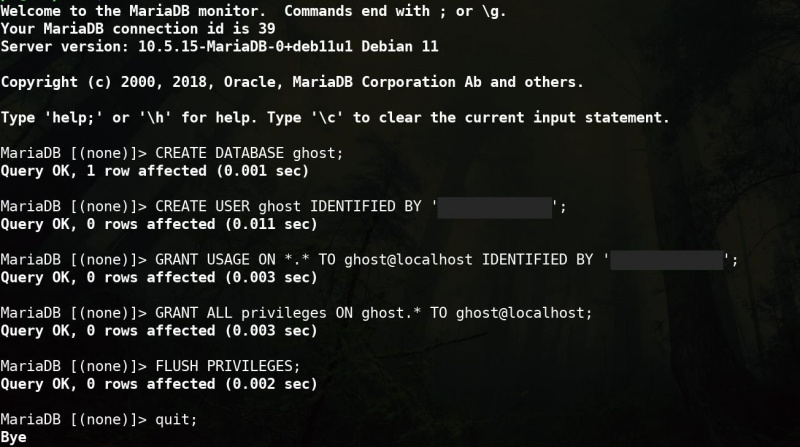A blogolási platformok lehetővé teszik, hogy gondolatait és véleményét kifejthessék a nagyvilággal – függetlenül attól, hogy mi a szakterülete vagy érdeklődési köre, tudását kiterjesítheti, és több ezer vagy akár több millió ember olvassa. A Ghost az egyik legjobb elérhető blogolási platform és tartalomkezelő rendszer, és kis erőfeszítéssel a Ghost segítségével létrehozhat és kezelhet egy blogot Raspberry Pi készülékéről.
MAKEUSEOF A NAP VIDEÓJA
Miért a Ghost az egyik legjobb blogkészítő eszköz a Raspberry Pi számára?
A Ghost fő hírneve az egyszerűsége, és a fejlesztők azt állítják, hogy a Ghost blogolási élmény a lehető legjobb írási és közzétételi élmény biztosítására összpontosít. A WordPress-szel ellentétben, ahol a funkcionalitást fizetős és ingyenes beépülő modulok bővítik, a Ghost az alapcsomagban kínálja a legtöbbet, amire szüksége van.
Ha azt tervezi, hogy bevételt szerez blogjával, ezek az eszközök felbecsülhetetlen értékűek lehetnek, és magukban foglalják a webes és e-mailes hírlevél közzétételének lehetőségét is. A Ghost funkcióinak mélyebb megismerésével lehetőség nyílik tagsági rendszer beállítására és fizetős előfizetésekre – egyszerűen alakítsd vállalkozássá a blogodat .
A legjobb az egészben, hogy bár a Ghost méretezhető fizetős tárhelyet kínál havi 9 és 2500 dollár közötti áron, a szoftver nyílt forráskódú – ami azt jelenti, hogy szabadon letöltheti, módosíthatja, terjesztheti vagy telepítheti saját hardverére. Megmutatjuk, hogyan telepítheti Raspberry Pi készülékére.
A Ghost telepítése Raspberry Pi-re
Mielőtt elkezdené, kövesse az oktatóanyagunkat a Raspberry Pi szerverként való előkészítéséről. Ha ez megtörtént, keresse fel regisztrátorát Speciális DNS beállítások oldalon. Törölje az összes rekordot, és hozzon létre egy újat A rekord. Állítsa be a gazdagépet a ' @' , a nyilvános IP-cím értéke és a TTL a lehető legalacsonyabb.
Ha a Ghost-ot egy aldomainen keresztül szeretné elérni, például a ghost.improbable.guru, akkor ehelyett az A rekordot 'ghost'-ra állítja. Jelentkezzen be Raspberry Pi-be a Secure Shell (SSH) használatával, majd frissítse a frissítéseket és a telepített csomagokat:
sudo apt update
sudo apt upgrade
Most engedélyezze ezt a két Apache modot, és indítsa újra az Apache-t:
sudo a2enmod proxy proxy_http
sudo service apache2 restart
Módosítsa a könyvtárat, és a nano használatával hozzon létre egy új Apache conf fájlt:
cd /etc/apache2/sites-available/
sudo nano ghost.conf
…és írja be:
<VirtualHost *:80>
ServerName ghost.your-domain.tld
ProxyPass / http://127.0.0.1:2368/
ProxyPassReverse / http:/127.0.0.1:2368/
ProxyPreserveHost On
</VirtualHost>
Mentse el, és lépjen ki a nano-ból a következővel: Ctrl + O akkor Ctrl + X .
Engedélyezze a conf-ot:
sudo a2ensite ghost.conf
…és indítsa újra az Apache-ot.
sudo service apache2 restart
Adatbázis hozzáadása
A Ghostnak szüksége van egy adatbázisra a működéshez, ezért írja be a MariaDB-t:
sudo mariadb
Hozzon létre egy új Ghost nevű felhasználót, egy új Ghost nevű adatbázist, majd engedélyezze a ghost felhasználó számára a szellemadatbázis használatát:
CREATE DATABASE ghost;
CREATE USER ghost IDENTIFIED BY 'topsecretpassword'
GRANT USAGE ON *.* TO ghost@localhost IDENTIFIED BY 'topsecretpassword'
GRANT ALL privileges ON ghost.* TO ghost@localhost;
FLUSH PRIVILEGES;
quit;
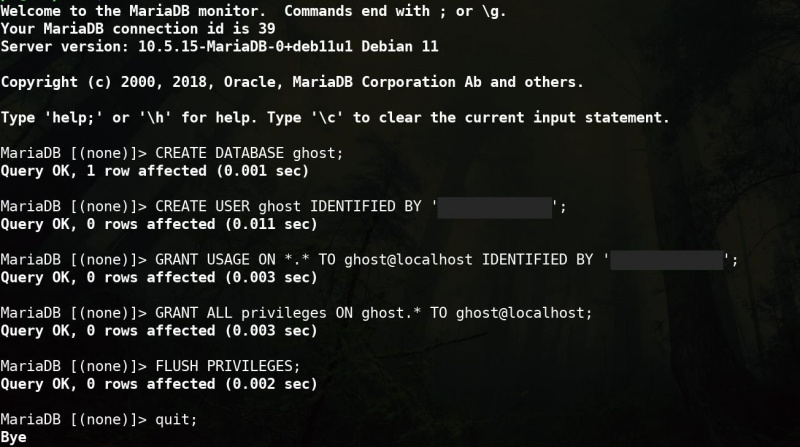
Telepítse a Node.js-t
Lépjen a kezdőkönyvtárba, és engedélyezze a NodeSource tárolót, majd telepítse a Node.js-t és a Node csomagkezelőt (npm):
cd ~
curl -sL https://deb.nodesource.com/setup_16.x | sudo bash -
sudo apt install nodejs
Gépelés:
node --version
… fel kell fednie a Node verzióját. Esetünkben a kimenet az v16.17.0 . A tied más lehet.
Telepítse a Ghost-ot
Az npm segítségével telepítse a Ghost telepítőeszközt:
sudo npm install ghost-cli@latest -g
Változtassa meg a könyvtárat, majd hozzon létre egy új könyvtárat szellem :
cd /var/www/
sudo mkdir ghost
Lépjen az új könyvtárba, majd használja a Ghost telepítőeszközt a Ghost telepítéséhez:
ghost install
A rendszerellenőrzés sikertelen lesz, és megjelenik a 'Linux verzió nem Ubuntu 16, 18 vagy 20' figyelmeztetés, de ezt nyugodtan figyelmen kívül hagyhatja, és beírhatja Y folytatni. A második üzenet figyelmezteti: 'A helyi MySQL telepítés nem található, vagy leállt'. Tartsa meg az idegét és koppintson Y a MySQL ellenőrzés kihagyásához és a folytatáshoz. A Ghost most letölti és telepíti. A Raspberry Pi tesztünkön ez a folyamat körülbelül 10 percig tartott.
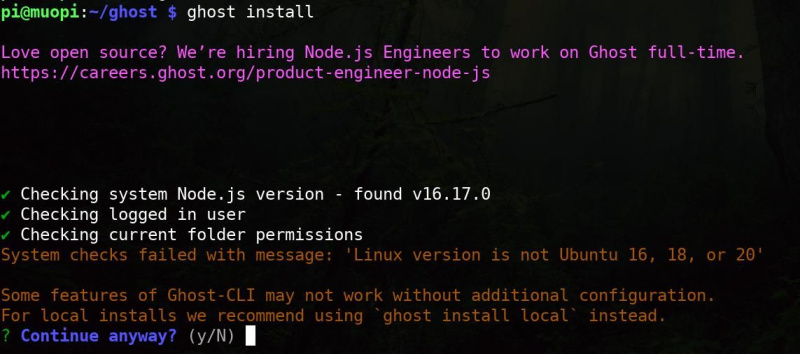
Állítsa be a blogfiókját
Miután elkészült, meg kell adnia a blog URL-címét, valamint a MySQL-adatbázis részleteit. Mivel a vanilla MySQL helyett a MariaDB-t telepítette, ezeket a részleteket a MariaDB-hez beállította. A gazdagép neve a következő lesz helyi kiszolgáló , az Ön MySQL felhasználóneve lesz szellem , és a MySQL adatbázis neve a következő lesz szellem , és a jelszó a korábban beállított ördögien nehéz adatbázisjelszó lesz. Amikor megkérdezi: 'Szeretné beállítani a Systemd-t', írja be Y , akkor Y ismét, amikor megkérdezik, hogy szeretné-e elindítani a Ghost-ot.
Nyisson meg egy böngészőt, és keresse fel your-domain-name.tld/ghost/ . A rendszer felkéri az első fiók létrehozására, ezért töltse ki a mezőket a webhely nevével, nevével, e-mail címével és jelszavával. A Ghost ragaszkodik egy legalább tíz karakterből álló jelszóhoz; ügyeljen arra, hogy hozzon létre egy biztonságos és megjegyezhető jelszót .
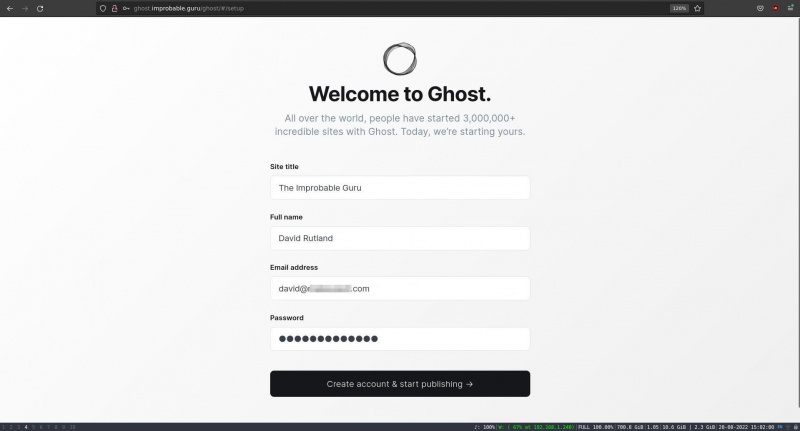
Kattintson Hozzon létre fiókot, és kezdje el a közzétételt hogy továbblépjen a webhelyére. Amint ezt megteszi, kapni fog egy e-mailt a noreply@your-domain.tld címről, amelyben tájékoztatjuk, hogy új fiókja létrejött.
Mielőtt továbbmenne, biztonságossá kell tennie a Ghost telepítését a Let's Encrypt SSL-lel.
sudo certbot
Adja meg e-mail címét, amikor kéri, és válassza ki, melyik névhez szeretné aktiválni a HTTPS-t.
A Certbot lekéri és telepíti az SSL kulcsokat és tanúsítványokat a Let's Encrypt alkalmazásból. Most indítsa újra az Apache-t:
sudo apache2 restart
Amikor újratöltöd az oldalt a böngésződben, biztonságos lesz a kapcsolat a Ghost blogoddal, és újra be kell jelentkezned.
Webhely készítése Ghost segítségével Raspberry Pi-n
Ahogy a fejlesztők állítják, a Ghost használata nagyon intuitív, és már lesz egy automatikusan generált kezdőlap a webhely címével, egy hamis bejegyzés, valamint egy olvasható 'Névjegy' oldal, amely a Ghost webhelyet önálló kiadványként nyilvánítja. , és a kezdeményezés dátuma.
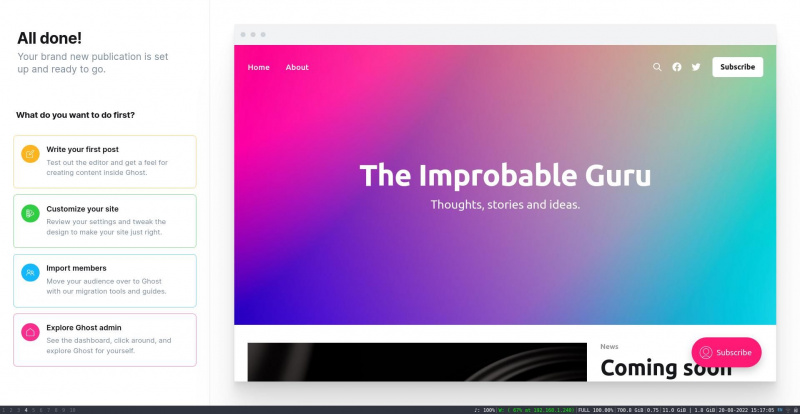
Az adminisztrációs oldal a következőn keresztül érhető el your-domain.tld/ghost/ és a webhely adminisztrációs eszközei a képernyő jobb oldalán találhatók. Új bejegyzés létrehozásához egyszerűen kattintson + . Maga a szerkesztő egy minimalista WYSIWYG blokkszerkesztő, amely hasonló a WordPresshez, és könnyen használható, zavaró tényezők nélkül.
Az irányítópulton tagokat vehet fel, levelezőlistákat hozhat létre, megtekintheti az elköteleződést, és testreszabhatja Ghost webhelyét.
hogyan lehet megszabadulni a közösségi médiától
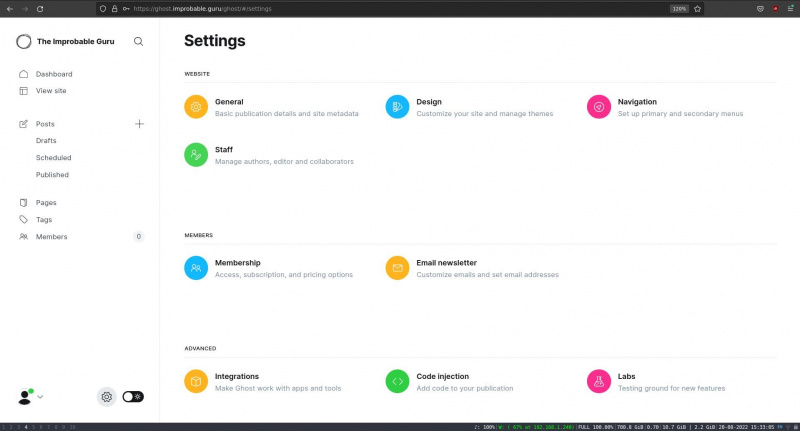
Könnyen telepítheti a Ghost Blogging Platformot Raspberry Pi készülékére!
A Ghost egyike a sok könnyen telepíthető önkiszolgáló projektnek a Raspberry Pi számára. Semmibe nem kerül a telepítés és a futtatás sem. Miért nem hoz létre egy új blogot a Raspberry Pi önkiszolgáló projektek izgalmas világában megélt kalandjai alapján?